晒书房APP怎么设置分类,很多小伙伴都还不知道,下面IEfans小编为大家整理了晒书房设置分类的方法讲解,一起来看看吧!
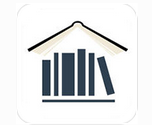
1、登录晒书房的账号并且进入书房首页,大家需要点击“分类”列表下的“总藏书”,在其中就可以对自己添加过的图书设置分类管理。

2、从总藏书的页面右上角点击“编辑”功能,选中需要分类管理的图书,通过调整阅读状态或添加标签的方式都可以设置分类。

3、而且除去设置“已读”或“在读”的状态,大家还能够为书籍新建标签进行分类管理,感兴趣的朋友都可以来试一试!
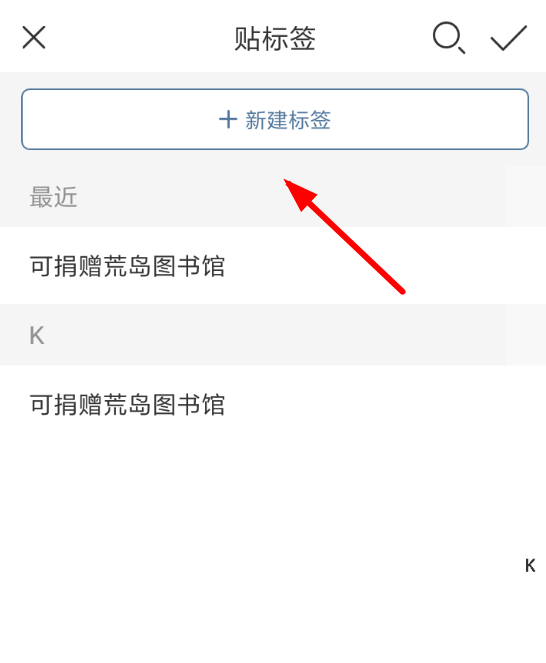
晒书房相关攻略推荐:
在晒书房里怎么进行购买图书
上文就是小编为您带来的晒书房设置分类的方法讲解了,你学会了吗?若还有疑问请多多关注IE浏览器中文网站!
